A Steam Disk írási hiba egyszerű javítása Windows 10 rendszeren
Steam Disk Write Disk Error hibát észlel Windows 10 rendszeren a játék frissítése vagy letöltése közben? Íme néhány gyorsjavítás, amellyel megszabadulhat a hibaüzenettől.
Ha még nem ismeri a WhatsApp-ot, akkor összezavarhat ezek a szürke és kék pipák. A WhatsApp ezt a rendszert használja annak tudtára, hogy az üzenetet kézbesítették-e, és hogy a másik személy elolvasta-e vagy sem. Miután megértette a rendszer működését, nyomon követheti, mi történik az üzenettel.

Ez a funkció megkönnyíti a kommunikációt, és az esetleges félreértések elkerülése érdekében került bevezetésre. Ebből a cikkből megismerheti a WhatsApp-kulcsokat, és végre megértheti, mit jelent egyetlen pipa.
Miért csak egy pipa van a WhatsApp üzenetemben?
Úgy döntött, hogy SMS-t küld barátjának a WhatsApp-on keresztül. Könnyű üzenetet vagy fényképet küldeni egy fillér fizetése nélkül. Lehet, hogy a barátja külföldre ment, így ez a kapcsolattartás legegyszerűbb módja. Egy szürke pipa jelenik meg a szöveg alatt, amint elküldi az üzenetet (ha jó internetkapcsolattal rendelkezik).
Talán észrevette, hogy a szürke kullancs néha azonnal két szürke kullancssá változik, de néha ez egy ideig tart. Ha az üzenetben órák óta csak egy pipa volt, akkor azt gondolhatja, hogy valamit rosszul csinált, de ez nem igaz.
Egy szürke pipa azt jelenti, hogy az üzenetet sikeresen elküldték, de még nem kézbesítették. Ez nem a te hibád. Ez egyszerűen azt jelenti, hogy a másik személy telefonja ki van kapcsolva, vagy éppen nem használja az internetet. Lehetnek hálózati problémák is.
Ha órák óta vársz, de még mindig csak egy pipa van, az nem jelenti azt, hogy a másik személy figyelmen kívül hagy téged. Előfordulhat, hogy elfoglaltak, vagy nem volt lehetőségük internetezni. Jelenleg még mindig nem tudják, hogy üzenetet küldött nekik. Röviden: csatlakoztatniuk kell telefonjukat az internethez, hogy értesítést kapjanak.
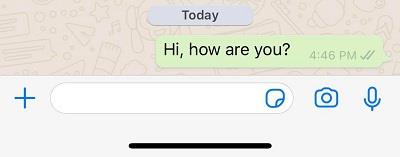
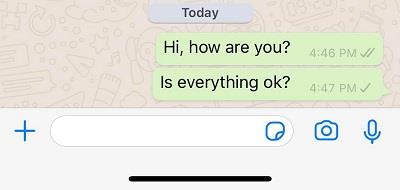
Mit jelent a két kullancs a WhatsAppban?
Míg egy kullancs mindig szürke, két kullancsnak különböző színű lehet. Két szürke pipa azt jelenti, hogy az üzenetet sikeresen kézbesítették a másik személy telefonjára, de még mindig nem nyitották meg. Amikor ezek a kullancsok elkékülnek, az mást jelent. Két kék pipa azt jelzi, hogy a címzett megnyitotta és elolvasta az üzenetet.
Kikapcsolhatom a kullancsokat a WhatsAppban?
A WhatsApp felhasználóknak két típusa van. Az első típus imádja ezt a funkciót, mert mindig tudják, mi történik az üzenetükkel. Ez bizonyos szintű kontrollt biztosít számukra, és megnyugtathatja őket arról, hogy nem hagyják figyelmen kívül.
A másik típus nem törődik a kullancsokkal, és azt gondolhatja, hogy megsértik a magánéletet. Sajnos nem lehet minden kullancsot kikapcsolni. Így működik a WhatsApp; előfordulhat, hogy másik platformot kell választania, hogy elkerülje őket.
A kék kullancsok kikapcsolása a WhatsAppban
A kék pipák kikapcsolása a WhatsAppban azt jelenti, hogy a másik személy tudni fogja, hogy az üzenetet megkaptad, de nem fogja tudni, hogy megnyitotta-e. A kék pipát kikapcsolhatja, ha belép a „Beállítások” menübe, megérinti a „Fiók”, majd az „Adatvédelem” elemet.
Az Adatvédelem részben megjelenik egy tábla, amely azt mondja, Olvassa el a nyugtákat. Ha kikapcsolja ezt a lehetőséget, az emberek többé nem tudják, hogy elolvasta-e az üzenetüket. Ne feledje, hogy ha ezt megteszi, akkor azt sem fogja látni, hogy mások elolvasták-e az üzeneteit. Ez egy kétirányú utca.
Természetesen bármikor újra bekapcsolhatja a kék pipát, hogy ellenőrizze, elolvasta-e valaki az üzenetét.
A csoportos csevegésekkel kapcsolatban nem fogja tudni elrejteni, hogy elolvasta az üzenetet. A feladó mindig láthatja azoknak a nevét, akik elolvasták őket. Ha küldött egyet a csoportos csevegésre, a kék pipák csak akkor jelennek meg, ha minden résztvevő megnyitotta az üzenetet.
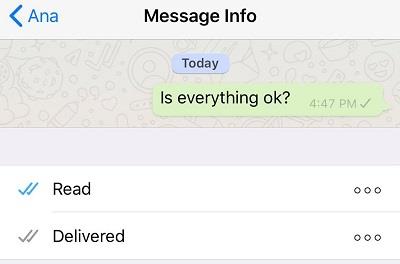
A WhatsApp Tickek elsajátítása
Most már mindent tud a WhatsApp kullancsokról, és előnyére használhatja őket. Ha legközelebb csak egy kullancsot lát, tudni fogja, hogy ez nem ok a pánikra. Az egyik pipa azt jelenti, hogy a másik személy nem hagy figyelmen kívül; az üzenetet még nem kézbesítették nekik.
Steam Disk Write Disk Error hibát észlel Windows 10 rendszeren a játék frissítése vagy letöltése közben? Íme néhány gyorsjavítás, amellyel megszabadulhat a hibaüzenettől.
Fedezze fel, hogyan távolíthat el alkalmazásokat a Windows 10 rendszerből a Windows Store segítségével. Gyors és egyszerű módszerek a nem kívánt programok eltávolítására.
Fedezze fel, hogyan tekintheti meg vagy törölheti a Microsoft Edge böngészési előzményeit Windows 10 alatt. Hasznos tippek és lépésről-lépésre útmutató!
A Google zökkenőmentessé tette a csoportos megbeszélések lebonyolítását. Tudd meg a Google Meet korlátait és lehetőségeit!
Soha nincs rossz idő a Gmail jelszavának megváltoztatására. Biztonsági okokból mindig jó rutinszerűen megváltoztatni jelszavát. Ráadásul soha
Az online adatvédelem és biztonság megőrzésének egyik alapvető része a böngészési előzmények törlése. Fedezze fel a módszereket böngészőnként.
Ismerje meg, hogyan lehet némítani a Zoom-on, mikor és miért érdemes ezt megtenni, hogy elkerülje a zavaró háttérzajokat.
Használja ki a Command Prompt teljes potenciálját ezzel a több mint 280 (CMD) Windows-parancsot tartalmazó átfogó listával.
Alkalmazhatja a Google Táblázatok feltételes formázását egy másik cella alapján, a Feltételes formázási segédprogrammal, a jelen cikkben ismertetettek szerint.
Kíváncsi vagy, hogyan használhatod a Rendszer-visszaállítás funkciót a Windows 11 rendszeren? Tudd meg, hogyan segíthet ez a hasznos eszköz a problémák megoldásában és a számítógép teljesítményének helyreállításában.







![Feltételes formázás egy másik cella alapján [Google Táblázatok] Feltételes formázás egy másik cella alapján [Google Táblázatok]](https://blog.webtech360.com/resources3/images10/image-235-1009001311315.jpg)
